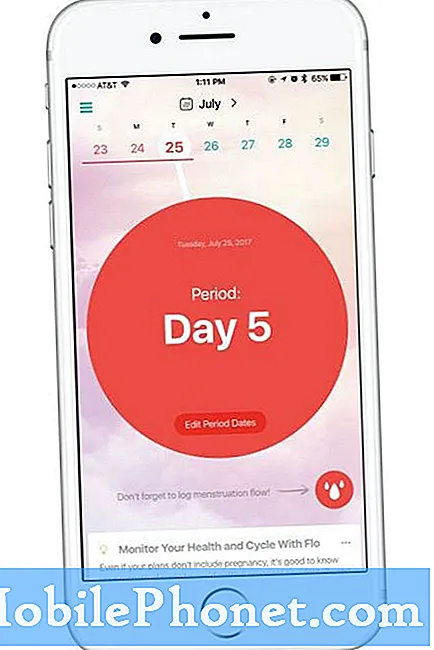Sadržaj
Poruka pogreške "Nažalost, Kalendar je zaustavljen" na vašem Samsung Galaxy S9 Plus znači da je zadana aplikacija kalendara pala. Uzrok rušenja možda je manji problem sa samom aplikacijom ili je to možda samo simptom ozbiljnijeg problema s firmverom. Poruka o pogrešci može se pojaviti kada otvorite aplikaciju kalendar ili bilo koju aplikaciju koja je koristi. Drugi su vlasnici izvijestili da se kalendar sruši kad god unose novi unos, ali bez obzira na to kako se pogreška prikazuje, problem ostaje isti i morate nešto poduzeti po tom pitanju.
U ovom postu provest ću vas kroz rješavanje problema s vašim Galaxy S9 Plus koji je pogođen ovom porukom o pogrešci. Dijelit ću s vama rješenje koje sam koristio za rješavanje ove vrste problema. Ovo nije prvi put da se susrećem s ovom pogreškom pa već znam što djeluje, a što ne. Ako ste jedan od vlasnika ovog uređaja i trenutno vas muči sličan problem, nastavite čitati jer će vam ovaj članak na ovaj ili onaj način možda pomoći.
Ali prije svega, ako imate još jedan problem s telefonom, navratite na našu stranicu za rješavanje problema jer smo već riješili stotine problema koje su prijavili vlasnici. Šanse su da na našoj web stranici već postoje rješenja ili barem postoje slični problemi koje smo već riješili. Dakle, pokušajte pronaći one koji su slični ili povezani s vašim problemom. Ako vam je potrebna dodatna pomoć, slobodno nas kontaktirajte popunjavanjem upitnika s Android problemima.
Kako se nositi s pogreškom "Kalendar je zaustavljen" na Galaxy S9 Plus
Općenito, ovaj je problem prilično malen i najčešće je problem sa samim kalendarom. Ali kao što sam ranije rekao, postoji mogućnost da je to samo simptom ozbiljnijih problema s firmverom s obzirom na činjenicu da je to unaprijed instalirana aplikacija. Znali biste je li riječ o manjem ili ozbiljnom problemu, ovisno o tome kako vaš telefon reagira na sljedeće postupke ...
Ponovo pokrenite telefon - prije nego što napravite bilo što komplicirano, pobrinite se da odvojite malo vremena za ponovno pokretanje telefona, pogotovo ako se prvi put susrećete s ovim problemom, jer bi to mogao biti samo rezultat greške u sustavu. Glitches se događaju cijelo vrijeme i neke aplikacije mogu utjecati na njih, ali ne brinite, te se kvarove zapravo mogu popraviti ponovnim pokretanjem. Ili još bolje, pokušajte izvršiti prisilno ponovno pokretanje tako da pritisnete i držite tipke za stišavanje i držanje zvuka 10 sekundi ili duže. Nakon toga, pokušajte otvoriti aplikaciju kalendara da biste vidjeli pojavljuje li se pogreška i ako se i dalje pojavljuje, a zatim pokušajte sa sljedećim korakom.
Pokrenite telefon u sigurnom načinu - suprotno onome što drugi misle da bi pokretanje telefona u sigurnom načinu riješilo problem, pa neće. Svrha ovog postupka je da znamo je li problem uzrokovana aplikacijom treće strane ili ne. U sigurnom načinu rada sve su aplikacije treće strane privremeno onemogućene, pa ako jedna od njih uzrokuje problem, nećete vidjeti pogrešku kada je telefon u tom okruženju. U tom slučaju, sljedeće što trebate učiniti je saznati koja aplikacija uzrokuje problem i deinstalirati ga. Međutim, ako se pogreška i dalje pojavljuje dok je telefon u sigurnom načinu rada, tada bi problem mogao biti u firmwareu.
Očisti particiju međusprmenika - ako se pogreška počela prikazivati nakon ažuriranja, moguće je da su neke od sistemskih predmemorija oštećene. Iako su to male datoteke, one će uzrokovati probleme s performansama kad se oštete ili zastegnu. Ne možete pojedinačno izbrisati sistemsku predmemoriju, ali ih možete izbrisati odjednom. Morate pokrenuti telefon u načinu oporavka i od tamo obrisati particiju predmemorije. Nakon toga, sustav će zamijeniti izbrisane predmemorije novim. Ako se problem i dalje javlja nakon ovoga, morate obaviti sljedeći postupak.
Izvršite glavni reset - ovo je krajnje rješenje za sve trajne probleme s aplikacijama. Nakon što ste izvršili prethodne postupke, a problem se i dalje događa, napravite sigurnosnu kopiju svih datoteka i podataka ili onih koje ne želite izgubiti, a zatim resetirajte telefon da biste ga vratili na tvorničke postavke. Ako ne znate svoj Google ID i lozinku, bolje ga je ukloniti s telefona prije resetiranja kako ne biste bili zaključani.
RELEVANTNA OBJAVA:
- Kako popraviti Samsung Galaxy S9 Plus koji se stalno prikazuje pogreška "Nažalost, Internet je stao" (jednostavni koraci)
- Kako popraviti Samsung Galaxy S9 Plus pomoću Whatsappa koji se neprestano ruši (jednostavni koraci)
- Kako popraviti Samsung Galaxy S9 Plus s Pandorom koja se neprestano ruši (jednostavni koraci)
- Kako popraviti Samsung Galaxy S9 Plus pomoću aplikacije Netflix koja se neprestano ruši (jednostavni koraci)
- Kako popraviti Samsung Galaxy S9 Plus pogreškom "Nažalost, Chrome se zaustavio" (jednostavni koraci)
Pogledajte sljedeće upute kako biste izvršili gore navedene postupke.
Kako pokrenuti telefon u sigurnom načinu rada
- Isključite uređaj.
- Pritisnite i držite Vlast tipka pored ekrana naziva modela koji se pojavljuje na zaslonu.
- Kada SAMSUNG na zaslonu, otpustite Vlast ključ.
- Odmah nakon otpuštanja tipke za uključivanje / isključivanje pritisnite i držite tipku Smanjite glasnoću ključ.
- Nastavite držati Smanjite glasnoću tipku dok uređaj ne završi ponovno pokretanje.
- Kada Siguran način pojavi se u donjem lijevom kutu zaslona, otpustite Smanjite glasnoću ključ.
Kako deinstalirati aplikacije
- Na početnom zaslonu prijeđite prstom prema gore na praznom mjestu da biste otvorili Aplikacije ladica.
- Dodirnite Postavke > Aplikacije.
- Dodirnite željenu aplikaciju na zadanom popisu.
- Za prikaz unaprijed instaliranih aplikacija taknite izbornik > Prikaži sistemske aplikacije.
- Dodirnite DEINSTALIRATI > u redu.
Kako obrisati particiju predmemorije
- Isključite uređaj.
- Pritisnite i držite Pojačati tipka i Bixby tipku, a zatim pritisnite i držite Vlast ključ.
- Kada se prikaže logotip Androida, otpustite sve tri tipke.
- Poruka "Instaliranje ažuriranja sustava" prikazat će se 30 - 60 sekundi prije nego što se pojave opcije izbornika za oporavak Android sustava.
- pritisni Smanjite glasnoću tipka nekoliko puta za isticanje očisti particiju međusprmenika.
- Pritisnite Vlast tipka za odabir.
- pritisni Smanjite glasnoću ključ za isticanje Da, ih i pritisnite Vlast tipka za odabir.
- Kada je particija predmemorije brisanja gotova, Ponovo pokrenite sustav je istaknuto.
- pritisni Vlast tipka za ponovno pokretanje uređaja.
Kako izvršiti glavni reset
- Isključite uređaj.
- Pritisnite i držite Pojačati tipka i Bixby tipku, a zatim pritisnite i držite Vlast ključ.
- Kada se prikaže zeleni logotip Androida, otpustite sve tipke (‘Instaliranje ažuriranja sustava’ prikazivat će se otprilike 30 - 60 sekundi prije prikazivanja opcija izbornika za oporavak Android sustava).
- pritisni Smanjite glasnoću tipka nekoliko puta kako biste istaknuli "brisanje podataka / vraćanje na tvorničke postavke".
- Pritisnite Vlast tipku za odabir.
- pritisni Smanjite glasnoću tipka dok se ne istakne ‘Da - izbriši sve korisničke podatke’.
- Pritisnite Vlast tipku za odabir i pokretanje glavnog resetiranja.
- Kad je glavno resetiranje završeno, označeno je ‘Ponovno pokreni sustav sada’.
- pritisni Tipka za uključivanje / isključivanje za ponovno pokretanje uređaja.
Nadam se da vam je ovaj vodič za rješavanje problema na ovaj ili onaj način pomogao. Ako imate drugih nedoumica koje želite podijeliti s nama, slobodno nas kontaktirajte ili ostavite komentar ispod.
Poveži se s nama
Uvijek smo otvoreni za vaše probleme, pitanja i prijedloge, pa nas slobodno kontaktirajte ispunjavanjem ovog obrasca. Ovo je besplatna usluga koju nudimo i za nju vam nećemo naplatiti niti lipe. Ali imajte na umu da svakodnevno primamo stotine e-poruka i nemoguće nam je odgovoriti na svaku od njih. Ali budite sigurni da čitamo svaku poruku koju primimo. Za one kojima smo pomogli, proširite vijest dijeljenjem naših postova s prijateljima ili jednostavno lajkanjem naše Facebook i Google+ stranice ili nas slijedite na Twitteru.
Objave koje biste također željeli provjeriti:
- Kako natjerati Samsung Galaxy S9 Plus da ne reagira ponovo (jednostavni koraci)
- Što učiniti ako je vaš Samsung Galaxy S9 Plus zaglavljen na logotipu i neće se pokrenuti (jednostavni koraci)
- Što učiniti ako računalo ne prepozna vaš Samsung Galaxy S9 Plus? [Vodič za rješavanje problema]
- Pogreška u postavljanju e-pošte za Galaxy S9 Plus: "Korisničko ime ili lozinka nisu ispravni ili POP3 / IMAP pristup nije uključen za ovaj račun."
- Kako popraviti Samsung Galaxy S9 Plus koji neprestano gubi signal, povremeni servis / pad signala (jednostavni koraci)